स्पाइडर आईडीई पर डार्क थीम कैसे प्राप्त करें
अनेक वस्तुओं का संग्रह / / April 04, 2023
स्पाइडर आईडीई, या स्पाइडर इंटीग्रेटेड डेवलपमेंट एनवायरनमेंट, एक पायथन-आधारित वैज्ञानिक प्रोग्रामिंग प्लेटफॉर्म है। यह एक सॉफ़्टवेयर एप्लिकेशन है जो सॉफ़्टवेयर डेवलपर को एक मानकीकृत उपयोगकर्ता इंटरफ़ेस डिज़ाइन के साथ निकट संबंधी तत्वों की पेशकश करके काम करने में आसानी प्रदान करता है। स्पाइडर आईडीई में आपके दृश्य आराम के लिए कुछ रंग योजना विकल्प हैं, और यदि आप चाहें तो एक डार्क थीम पर स्विच कर सकते हैं। यदि आप भी उसी आवश्यकता से निपट रहे हैं, तो आप सही जगह पर हैं। हम आपके लिए एक संपूर्ण गाइड लेकर आए हैं जो आपको यह सीखने में मदद करेगी कि स्पाइडर आईडीई थीम कैसे बदलें और स्पाइडर एडिटर बैकग्राउंड को डार्क में कैसे बदलें।

विषयसूची
- स्पाइडर आईडीई पर डार्क थीम कैसे प्राप्त करें
- मैक ऑपरेटिंग सिस्टम पर स्पाइडर थीम को डार्क में कैसे बदलें?
- विंडोज ऑपरेटिंग सिस्टम पर स्पाइडर डार्क थीम कैसे बदलें?
- स्पाइडर एडिटर बैकग्राउंड को डार्क ड्रैकुला थीम में कैसे बदलें?
- स्पाइडर 4 संस्करण क्या है?
- स्पाइडर आईडीई पर थीम्स के प्रकार क्या हैं?
- स्पाइडर आईडीई थीम क्यों और कैसे बदलें?
स्पाइडर आईडीई पर डार्क थीम कैसे प्राप्त करें
बेहतर समझ के लिए उपयोगी चित्रों के साथ स्पाइडर आईडीई पर डार्क थीम कैसे प्राप्त करें, यह समझाने के चरणों को खोजने के लिए आगे पढ़ते रहें।
मैक ऑपरेटिंग सिस्टम पर स्पाइडर थीम को डार्क में कैसे बदलें?
जब आपकी स्पाईडर आईडीई के लिए कलर थीम चुनने की बात आती है, तो आपके पास कई विकल्प होते हैं। इसके अतिरिक्त, इसके द्वारा प्रदान किए जाने वाले अंधेरे के प्रकार में कुछ अंतर हैं। यदि आप एक मैक का उपयोग करते हैं, तो हम आपको बताएंगे कि अपने डिवाइस पर स्पाइडर थीम को डार्क में कैसे बदलें। अपनी स्पाइडर आईडीई ऐप थीम को डार्क बनाने के लिए बस नीचे दिए गए चरणों का पालन करें:
1. खोलें स्पाइडर आपके मैक पर एप्लिकेशन।
2. पर क्लिक करें अजगर रिबन के ऊपरी बाएँ कोने से विकल्प।
3. इसके अलावा, अजगर ड्रॉप-डाउन मेनू से, पर क्लिक करें पसंद… विकल्प।
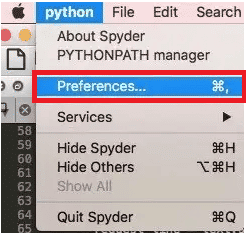
4. पर क्लिक करें सिंटेक्स रंग बाएँ फलक से विकल्प।
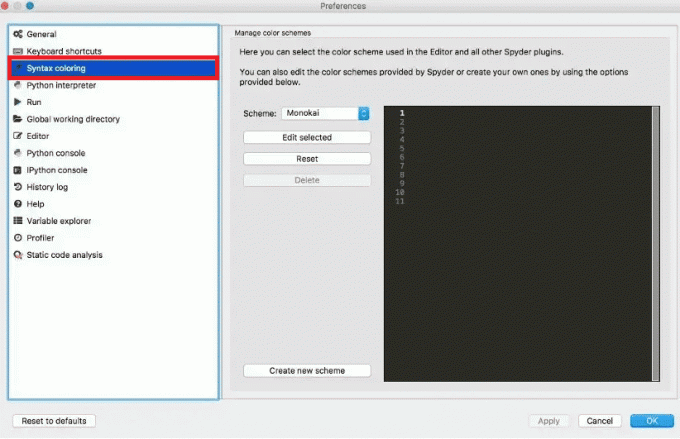
5. से योजना ड्रॉप-डाउन मेनू, का चयन करें वांछित डार्क थीम तुम्हारी पसन्द का। स्पाइडर डार्क योजना सबसे काला विकल्प उपलब्ध है।
6. पर क्लिक करें ठीक अपने स्पाइडर आईडीई में थीम परिवर्तन लागू करने के लिए।
स्पाइडर एप्लिकेशन की थीम में किए गए संशोधनों को देखने के लिए आपको एप्लिकेशन को बंद करने और उसे फिर से खोलने की आवश्यकता हो सकती है।
यह भी पढ़ें: Microsoft टीम की पृष्ठभूमि छवि कैसे बदलें
विंडोज ऑपरेटिंग सिस्टम पर स्पाइडर डार्क थीम कैसे बदलें?
चरणों में यह सरलता विंडोज ऑपरेटिंग सिस्टम के साथ उतनी ही आसानी से लागू की जा सकती है जितनी आसानी से मैक के साथ डार्क मोड में स्विच करने के लिए। आइए नजर डालते हैं कि विंडोज पर स्पाइडर डार्क थीम को कैसे बदलना है। अपनी थीम स्विच करने के लिए बस नीचे दिए गए निर्देशों का पालन करें-
1. खोलें स्पाइडर ऐप आपके विंडोज पीसी/लैपटॉप पर।
2. फिर, ऊपर प्रदर्शित रिबन से, पर क्लिक करें औजार विकल्प।
3. पर क्लिक करें पसंद विकल्प।
4. फिर, पर क्लिक करें उपस्थिति बाएँ फलक से विकल्प।

5. का चयन करें अँधेरा से विकल्प इंटरफ़ेस थीम ड्रॉप-डाउन फ़ील्ड।
6. फिर, चुनें वांछित सिंटैक्स हाइलाइटिंग थीम ड्रॉप-डाउन मेनू से डार्क थीम के लिए।
टिप्पणी: का चयन करें स्पाइडर डार्क अधिक immersive अनुभव के लिए विकल्प।
7. पर क्लिक करें लागू करें> ठीक है परिवर्तनों को सहेजने के लिए।

8. पुनः आरंभ करें स्पाइडर app सहेजे गए परिवर्तनों को लागू करने के लिए।
स्पाइडर एडिटर बैकग्राउंड को डार्क ड्रैकुला थीम में कैसे बदलें?
ड्रेकुला स्पाइडर सहित कई सॉफ्टवेयर अनुप्रयोगों के लिए एक थीम कलर डाउनलोडिंग सुविधा प्रदान करता है। यह सेवा सभी की प्राथमिकताओं और मांगों को पूरा करने के लिए कई प्रकार की रंग योजनाएँ प्रदान करती है। आप अपने स्पाइडर एप्लिकेशन पर कोई भी ड्रैकुला थीम, यहां तक कि डार्क ड्रैकुला थीम भी इंस्टॉल कर सकते हैं। आप इसे स्वतंत्र प्राप्त कर सकते हैं डाउनलोड किए गए विषय स्पाइडर पर।
आइए देखें कि डार्क ड्रैकुला थीम का उपयोग करके स्पाइडर एडिटर की पृष्ठभूमि को डार्क में कैसे बदलें।
1. डाउनलोड करें और इंस्टॉल करें स्पाइडर आईडीई फ़ाइल अपने पीसी या लैपटॉप पर।
2. खोलना उपरोक्त फ़ोल्डर।
3. फिर, खोलो ~/.spyder-py3/spyder.ini.
4. पर नेविगेट करें उपस्थिति अनुभाग।
5. फिर जोड़िए ड्रेकुला अन्य सभी रंग योजनाओं के नाम वाले नाम अनुभाग में।
6. जोड़ें संतुष्ट की ड्रैकुला आवेदन उपस्थिति अनुभाग के अंत में।
7. अब, अपना खोलें स्पाइडर आवेदन पत्र।
8. का चयन करें औजार रिबन से विकल्प।
9. पर क्लिक करें वरीयताएँ> सूरत विकल्प।

10. पर क्लिक करें सिंटेक्स हाइलाइटिंग थीम विकल्प और चुनें ड्रैकुला थीम.
यह भी पढ़ें: फिक्स फ़ाइल एक्सप्लोरर डार्क थीम विंडोज 10 पर काम नहीं कर रहा है
स्पाइडर 4 संस्करण क्या है?
स्पाइडर के कई उपयोगकर्ता काम करते समय ब्लैक मोड का उपयोग करना पसंद करते हैं। डार्क मोड में काम करने के लिए, आपको स्पाइडर एप्लिकेशन का स्वरूप बदलना होगा। ठीक इसी कारण से, स्पाइडर सॉफ्टवेयर के निर्माताओं ने जारी किया स्पाइडर 4 बीटा 2 संस्करण, जिसमें ए है डिफ़ॉल्ट रूप से डार्क थीम, डार्क मोड के लिए उपयोगकर्ता के अनुरोधों के जवाब में।
स्पाइडर 4 बीटा 2 के संबंध में, उपयोगकर्ताओं को सेटिंग्स से डार्क से लाइट मोड में उपस्थिति को बदलना होगा क्योंकि यह इसके द्वारा है डार्क मोड में प्रदर्शित होने के लिए डिफ़ॉल्ट रूप से कॉन्फ़िगर किया गया.

स्पाइडर आईडीई पर थीम्स के प्रकार क्या हैं?
डार्क मोड के अलावा, स्पाइडर आईडीई आपकी प्राथमिकताओं और आंखों के आराम के आधार पर अन्य थीम की एक विस्तृत विविधता प्रदान करता है।
विकल्प I: डार्क स्कीम विकल्प
डार्क साइड पर, हमारे पास निम्नलिखित विकल्प हैं-
- मोनोकई
- सोलराइज्ड डार्क
- ज़ेनबर्न
- स्पाइडर डार्क
- Emacs
विकल्प II: लाइट स्कीम विकल्प
प्रकाश पक्ष में, आपके पास निम्न विकल्प हैं-
- सोलराइज्ड लाइट
- झलक
- निठल्ला
- पायडेव
- स्पाइडर
इन सभी विषयों को स्पाइडर सिस्टम में शामिल किया गया है और वरीयता के अनुसार बदला जा सकता है।
यह भी पढ़ें: माइक्रोसॉफ्ट आउटलुक डार्क मोड कैसे चालू करें
स्पाइडर आईडीई थीम क्यों और कैसे बदलें?
स्पाइडर आईडीई पर काम करते समय आपको उस थीम को लागू करने का विकल्प मिलता है जिसके साथ आप काम करने में अधिक सहज होते हैं। इतने सारे लोगों के साथ जब प्रोग्रामिंग या यहां तक कि पढ़ने की बात आती है तो नाइट मोड पसंद करते हैं, स्पाइडर ने अपने स्पाइडर 4 बीटा 2 संस्करणों पर डिफ़ॉल्ट थीम को काले रंग में बदलने का फैसला किया। ब्लैक मोड के कई सकारात्मक पहलू हैं। आइए एक नज़र डालते हैं कि प्रोग्रामर काम करते समय डार्क सेटिंग्स क्यों पसंद करते हैं-
- रात की सेटिंग बहुत कम है कोई तनाव नहीं काम करते समय आंखों पर। यह उन लोगों के लिए काफी महत्वपूर्ण है जो काम करते समय दिन-रात डिवाइस के सामने बैठे रहते हैं।
- कम तीव्र नीली बत्ती गैजेट से होने वाला उत्सर्जन आंखों के लिए एक और फायदा है। क्योंकि वहाँ हैं कम नीली रोशनी डार्क मोड में यह आंखों के लिए कम हानिकारक होता है।
- रात का मोड कम शक्ति का उपयोग करता है चलाने के लिए ताकि आपके उपकरण का चार्ज अधिक समय तक चले।
- काली पृष्ठभूमि पर, सिंटैक्स हाइलाइटिंग नोटिस करना आसान है. एक काले रंग की पृष्ठभूमि और हल्के अक्षरों के साथ, प्रस्तुत सामग्री देखने में आसान और सहायक होती है पैनापन ध्यान.
केवल प्रोग्रामर ही नहीं, उपकरणों पर चलने वाले अधिकांश ऐप्स के उपयोगकर्ता नाइट मोड को पसंद करते हैं। ब्लैक मोड में काम करने के कई फ़ायदे हैं, इस प्रकार सॉफ़्टवेयर डेवलपर इस सुविधा को अपने अनुप्रयोगों में शामिल कर रहे हैं।
अक्सर पूछे जाने वाले प्रश्न (एफएक्यू)
Q1। क्या स्पाइडर आईडीई में डार्क मोड के प्रकार हैं?
उत्तर:. स्पाइडर आईडीई की नाइट कलर स्कीम में कुछ छोटे बदलाव हैं। स्पाइडर ब्लैक असली डार्क थीम है, और कुछ अन्य भी हैं, जैसे मोनोकाई, सोलराइज़्ड डार्क, ज़ेनबर्न और इमैक।
Q2। प्रोग्रामर डार्क मोड को क्यों पसंद करते हैं?
उत्तर:. नाइट मोड में काम करने के कई फायदे हैं, खासकर कि यह है आंखों को कम नुकसान पहुंचाता है. अन्य लाभों में बेहतर एकाग्रता, काम करने में आसानी और बिजली की कम खपत शामिल हैं।
Q3। क्या स्पाइडर 4 में थीम को लाइट मोड में बदला जा सकता है?
उत्तर:. हाँस्पाइडर 4 में थीम को लाइट सेटिंग में बदला जा सकता है। आप सेटिंग्स को एक हल्के विषय में बदलने के लिए चरणों का पालन करेंगे जैसा कि आपने अंधेरे के लिए किया था।
अनुशंसित:
- कैसे ठीक करें iPhone पर ऐप नहीं मिल सकता है
- एएमडी सीपीयू गाइड: शीर्ष 10 सर्वश्रेष्ठ रेजेन प्रोसेसर
- Google Assistant में डार्क मोड कैसे इनेबल करें
- यूट्यूब डार्क मोड को कैसे एक्टिवेट करें
हम आशा करते हैं कि यह मार्गदर्शिका मददगार थी और आप सीखने में सक्षम थे स्पाइडर आईडीई पर डार्क थीम कैसे प्राप्त करें और स्पाइडर आईडीई थीम कैसे बदलें। नीचे टिप्पणी अनुभाग के माध्यम से अपने प्रश्नों और सुझावों के साथ हम तक पहुंचने में संकोच न करें। इसके अलावा, हमें बताएं कि आप आगे क्या सीखना चाहते हैं.

पीट मिशेल
पीट टेककल्ट में वरिष्ठ स्टाफ लेखक हैं। पीट सभी चीजों को तकनीक से प्यार करता है और दिल से एक उत्साही DIYer भी है। उनके पास इंटरनेट पर कैसे-करें, सुविधाएँ और प्रौद्योगिकी मार्गदर्शिकाएँ लिखने का एक दशक का अनुभव है।



